HP EliteDesk 705 G1 Base Model Microtower PC User Manual
Browse online or download User Manual for Unknown HP EliteDesk 705 G1 Base Model Microtower PC. HP EliteDesk 705 G1 Microtower PC Guía de hardware
- Page / 44
- Table of contents
- BOOKMARKS
- Guía de hardware 1
- Acerca de esta publicación 3
- Tabla de contenido 5
- Componentes del panel frontal 7
- Componentes del panel trasero 8
- Ubicación del número de serie 9
- 2 Actualizaciones de hardware 10
- Extracción del panel frontal 12
- Reemplazo del panel frontal 14
- DIMMs DDR3-SDRAM 15
- Completando sockets DIMM 16
- Instalación de DIMM 17
- Posición de las unidades 23
- Bloqueo de cable 33
- A Reemplazo de la batería 38
- B Descarga electrostática 41
- Preparación para envío 43
- Consulte 44
Summary of Contents
Guía de hardwareEquipo de microtorre HP EliteDesk 705 G1
2 Actualizaciones de hardwareCaracterísticas de mantenimientoEste equipo contiene recursos que facilitan su actualización y servicio. Se necesita un d
1. Extraiga/desacople todos los dispositivos de seguridad que eviten la apertura del equipo.2. Extraiga toda la multimedia extraíble, como discos comp
Extracción del panel frontal1. Extraiga/desacople todos los dispositivos de seguridad que eviten la apertura del equipo.2. Extraiga toda la multimedia
6. Levante las tres lengüetas de la parte lateral del panel frontal (1), luego gire el panel frontalhacia fuera del chasis (2).Extraer la cubierta de
Reemplazo del panel frontalInserte los tres ganchos en la parte lateral inferior del panel frontal en los orificios rectangulares delchasis (1), luego
No. Conector de la placa delsistemaEtiqueta de la placa delsistemaColor Componente3 PCI Express x1 X1PCIEXP1 negro Tarjeta de expansión4 PCI Express x
●Tecnologías de memoria de 512 Mbits, 1 Gbit y 2 Gbit no ECC●DIMM de un solo canal y doble canal●DIMMs fabricados con dispositivos DDR x8 y x16; No ad
Instalación de DIMMPRECAUCIÓN: Debe desconectar el cable de alimentación y esperar aproximadamente 30segundos para extraer la energía residual antes d
6. Abra ambos pestillos del socket del módulo de memoria (1), e inserte el módulo de memoria enel socket (2).NOTA: El módulo de memoria se puede insta
1. Extraiga/desacople todos los dispositivos de seguridad que eviten la apertura del equipo.2. Extraiga toda la multimedia extraíble, como discos comp
© Copyright 2014 Hewlett-PackardDevelopment Company, L.P.Microsoft y Windows son marcasregistradas del grupo de empresasMicrosoft en los Estados Unido
b. Si va a extraer una tarjeta PCI Express x1, sosténgala por cada extremo y, con cuidado,mueva la tarjeta hacia delante y hacia atrás hasta que los c
c. Si va a extraer una tarjeta PCI Express x16, aleje de la tarjeta el brazo de retenciónubicado en la parte trasera del socket de expansión y cuidado
11. Para instalar una nueva tarjeta de expansión, sujete la tarjeta justo por encima del socket deexpansión de la placa del sistema y mueva la tarjeta
16. Bloquee todos los dispositivos de seguridad que fueron desactivados cuando el panel deacceso del equipo fue extraído.17. Reconfigure el equipo, si
●HP incluye cuatro tornillos de montaje 6-32 plateados adicionales instalados junto a loscompartimientos para unidades de disco duro (1). Los tornillo
4. Desconecte el cable de alimentación de la toma eléctrica de CA y desconecte todos losdispositivos externos.PRECAUCIÓN: Independiente del estado de
Instalación de una unidad óptica delgada1. Extraiga/desacople todos los dispositivos de seguridad que eviten la apertura del equipo.2. Extraiga toda l
9. Deslice completamente la unidad óptica en el compartimento de la unidad (1) hasta que elpestillo verde quede fijo en la parte inferior de la unidad
Extracción de la unidad de disco duroNOTA: Antes de extraer la unidad de disco duro antigua, asegúrese de hacer copias de seguridadde los datos de la
7. Levante hacia fuera el pestillo verde junto a la unidad (1) y deslícela para sacarla delcompartimiento (2).Instalación de una unidad de disco duro1
Acerca de esta publicaciónEsta guía ofrece información básica para actualizar el equipo para empresas HP EliteDesk.¡ADVERTENCIA! El texto presentado d
●Asegure la unidad al soporte adaptador del compartimiento instalando cuatro tornillosnegros M3 del soporte del adaptador a través de los lados del so
●Si está instalando una unidad de disco duro en el compartimiento inferior (primario), debeextraer los tornillos de montaje plateados y azules de la u
9. Conecte el cable de alimentación (1) y el cable de datos (2) en la parte trasera de la unidad dedisco duro.NOTA: El cable de alimentación de las un
Bloqueo de cableCandadoBloqueo de seguridad para HP Business PC1. Apriete el cable de seguridad al enrollarlo alrededor de un objeto fijo.Instalación
2. Inserte el cable de seguridad en la ranura para cable de seguridad en la parte trasera delmonitor y fije el candado al monitor insertando la llave
3. Deslice el cable de seguridad a través del orificio del cable de seguridad en la parte trasera delmonitor.4. Utilice el soporte que se suministra e
5. Pase los cables del teclado y del mouse a través del bloqueo de chasis del equipo.6. Atornille el bloqueo al chasis utilizando el tornillo suminist
7. Inserte el extremo del cable de seguridad en el bloqueo (1) y presione el botón (2) para activarel bloqueo. Utilice la llave suministrada para desa
A Reemplazo de la bateríaLa batería instalada en el equipo suministra energía al reloj en tiempo real. Al reemplazar la batería,utilice una batería eq
7. Dependiendo del tipo de soporte de batería que tenga la placa del sistema, siga las siguientesinstrucciones para reemplazar la batería.Tipo 1a. Lev
iv Acerca de esta publicación
b. Inserte la nueva batería y coloque el clip nuevamente en su lugar.NOTA: Después de cambiar la batería, siga los pasos que se describen a continuaci
B Descarga electrostáticaUna descarga de electricidad estática proveniente de los dedos u otros conductores puede dañar lasplacas del sistema o los de
C Pautas operativas del equipo, cuidadosde rutina y preparación para envíoPautas operativas del equipo y cuidados de rutinaSiga estas pautas para inst
Funcionamiento●No mueva la unidad mientras esté en funcionamiento. Esto puede causar fallas durante lalectura.●Evite exponer la unidad a cambios repen
ÍndiceBbloqueosbloqueo de cable 27bloqueo de seguridad para HPBusiness PC 27candado 27Ccomponentes del panel frontal 1componentes del panel trasero 2c
Tabla de contenido1 Características del producto ...
Métodos de conexión a tierra ... 35Apéndice
1 Características del productoCaracterísticas de la configuración estándarLos recursos pueden variar según el modelo. Para obtener ayuda del soporte t
1 Unidad óptica delgada (opcional) 6 Lector de tarjetas SD2 Botón de alimentación de dos estados 7 Indicador luminoso de actividad de la unidad dedisc
6 Conector de salida de línea para dispositivosde audio con alimentación (verde) NOTA: Un segundo puerto en serie opcional y un puerto paralelo opc





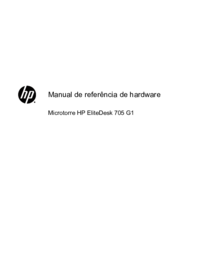

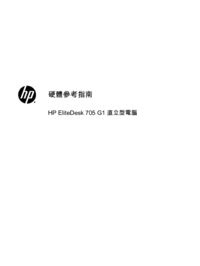

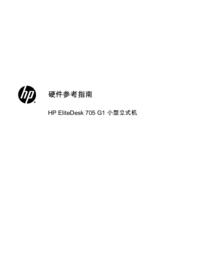

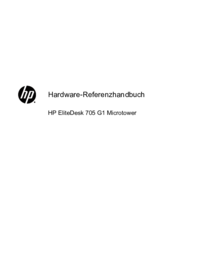


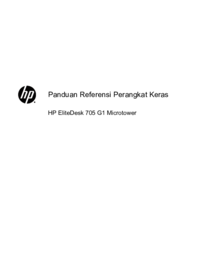



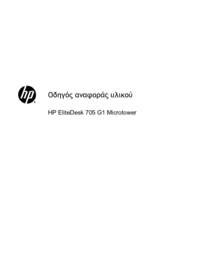









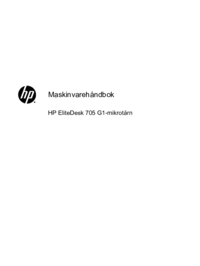





 (18 pages)
(18 pages)

 (2 pages)
(2 pages) (53 pages)
(53 pages) (10 pages)
(10 pages) (20 pages)
(20 pages) (59 pages)
(59 pages)
 (27 pages)
(27 pages) (15 pages)
(15 pages) (134 pages)
(134 pages)







Comments to this Manuals